Cách tạo biểu đồ đường trong Excel

Excel cung cấp nhiều loại biểu đồ như một phương tiện để chiếu dữ liệu. Mỗi biểu đồ có những đặc điểm riêng, vì vậy sẽ có ý nghĩa hơn khi dữ liệu được hiển thị với biểu đồ phù hợp.
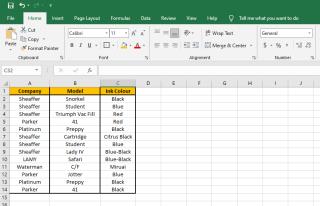
Đôi khi, bảng tính Excel của bạn xa rời bạn và bạn có thể thấy rằng nó cần được dọn dẹp tốt. Một vấn đề đặc biệt phổ biến là gặp phải thông tin trùng lặp trong nhiều ô hoặc nhiều hàng. Vì vậy, đây là một số cách dễ dàng để tìm và xóa dữ liệu trùng lặp trong Excel để giúp khắc phục.
Bạn nên tìm và đánh dấu các giá trị trùng lặp trong Excel trước khi xóa chúng. Việc xóa các giá trị sẽ xóa vĩnh viễn chúng khỏi bảng tính Excel, vì vậy, việc đánh dấu chúng trước tiên sẽ cho bạn cơ hội để xem lại các bản sao và đảm bảo rằng bạn không cần chúng.
Trong ví dụ của chúng tôi, chúng tôi sẽ sử dụng bảng tính sau:
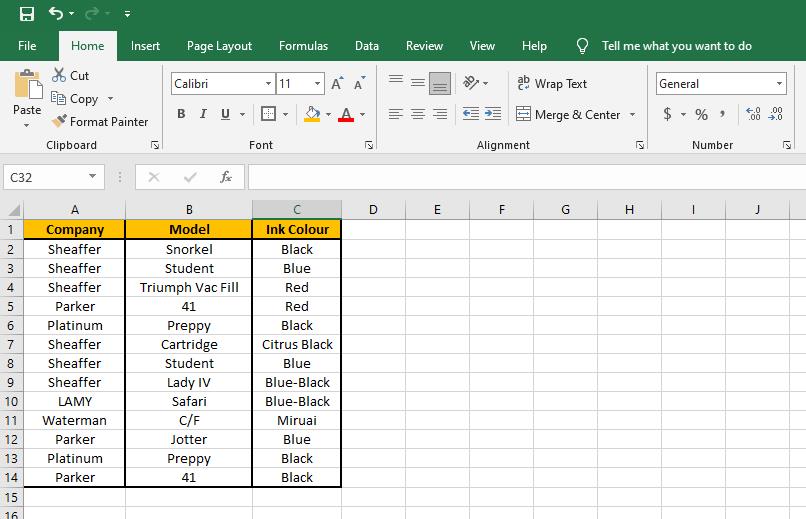
Người dùng hư cấu của chúng tôi đang theo dõi tất cả các cây bút máy mà cô ấy đã đổ mực. Bảng tính chứa thông tin về bút và màu mực hiện có trong bút. Nhưng, cô ấy nghi ngờ rằng cô ấy đã vô tình vào một số bút của mình nhiều hơn một lần.
Cách dễ nhất để xác định các giá trị trùng lặp là sử dụng định dạng có điều kiện. Để đánh dấu các giá trị trùng lặp bằng cách sử dụng định dạng có điều kiện, hãy làm theo các bước sau:
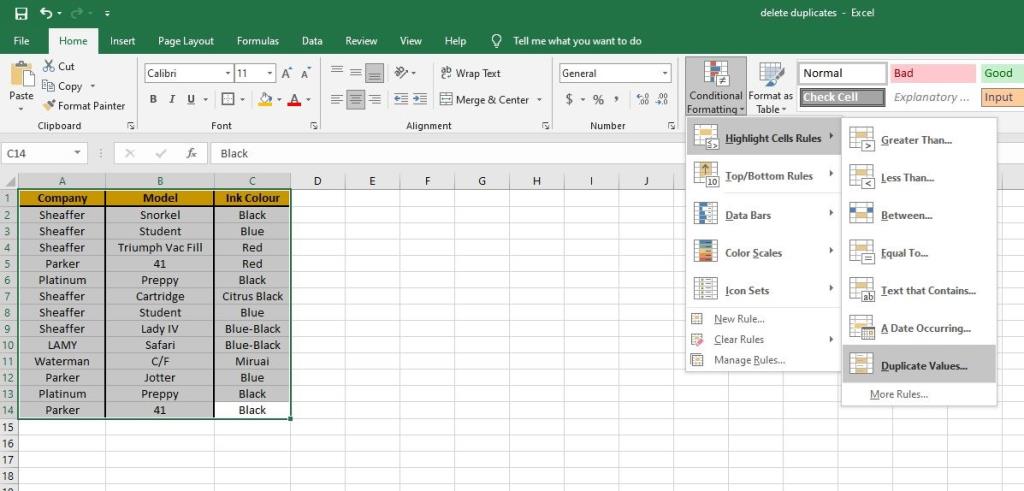
Phương pháp này đánh dấu các bản sao trong mỗi cột hoặc hàng. Như bạn có thể thấy bên dưới, bất kỳ công ty, kiểu máy hoặc màu mực nào được liệt kê nhiều lần sẽ được đánh dấu.
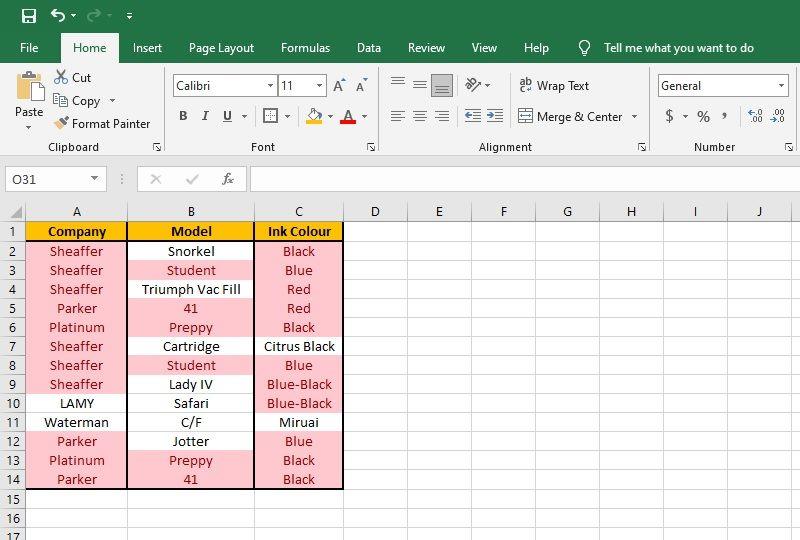
Đối với ví dụ này, chúng ta cần nhìn vào cột Model để tìm các bút trùng lặp. Chúng tôi có hai bút Student, 41, và Preppy. Những chiếc 41 có các loại mực khác nhau, vì vậy chúng có thể là những chiếc bút khác nhau. Nhưng bút Student và Preppy có thể là bản sao.
Như bạn có thể thấy, phương pháp này không lý tưởng.
Nó tìm thấy mọi ô trùng lặp, nhưng trong trường hợp này, chúng tôi chỉ quan tâm đến việc tìm kiếm các hàng trùng lặp. Bạn có thể có nhiều bút khác nhau từ cùng một công ty với cùng một loại mực. Nhưng bạn ít có khả năng có nhiều hơn một cây bút cùng hãng, kiểu máy và màu mực.
Liên quan: Tự động định dạng dữ liệu trong bảng tính Excel với định dạng có điều kiện
Excel cho phép bạn tạo định dạng có điều kiện tùy chỉnh với các công thức. Chúng ta có thể sử dụng phương pháp này để xác định các hàng trùng lặp. Việc chọn tùy chọn này tương tự như cách chúng tôi đã chọn các giá trị trùng lặp ở trên, ngoại trừ thay vì chọn Quy tắc ô tô sáng , hãy chọn Quy tắc mới thay thế.
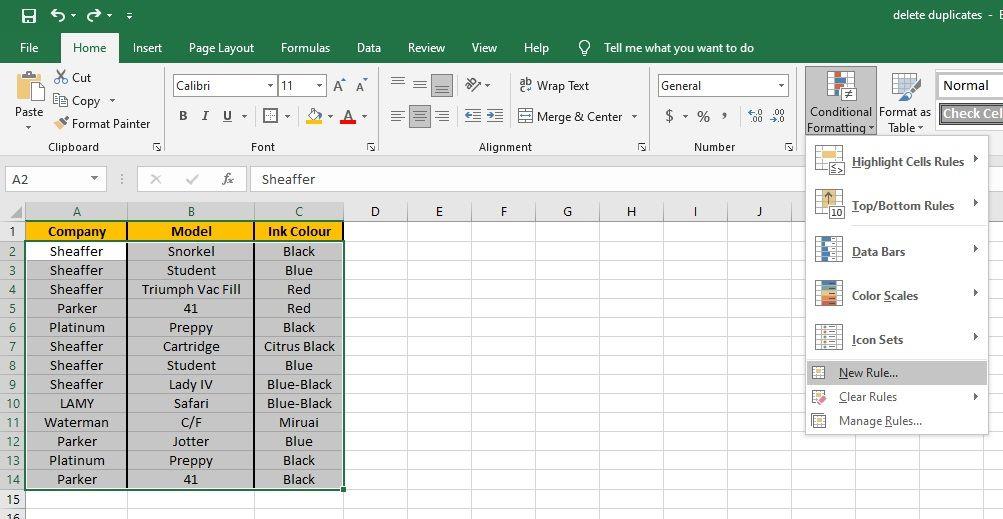
Thao tác này sẽ hiển thị một menu bật lên. Đặt Kiểu thành Cổ điển , sau đó mở menu thả xuống tiếp theo và chọn Sử dụng công thức để xác định ô cần định dạng .
Công thức chúng tôi muốn nhập là:
COUNTIFS($A$2:$A$14,$A2,$B$2:$B$14,$B2,$C$2:$C$14,$C2)>1
Chúng ta hãy xem xét kỹ hơn công thức này.
Các công thức định dạng có điều kiện phải trả về một câu trả lời là đúng hoặc sai. Nếu câu trả lời là đúng, định dạng sẽ được áp dụng. Phương trình này đúng khi nó đếm nhiều hơn một hàng với cùng một thông tin.
Để kiểm tra các hàng có trùng lặp hay không, trước tiên công thức chọn một cột ($ A $ 2: $ A $ 14). Chúng tôi sử dụng vị trí tuyệt đối bởi vì chúng tôi muốn tất cả sử dụng cùng một phạm vi ô khi đánh giá các hàng để tìm trùng lặp.
Biến tiếp theo là mục tiêu mà chúng tôi đang kiểm tra giá trị trùng lặp ($ A2). Lần này, vị trí tuyệt đối được sử dụng cho cột, nhưng không phải hàng. Điều này cho phép công thức của chúng tôi kiểm tra từng hàng một.
Chúng tôi lặp lại điều này cho mỗi cột trong hàng.
Khi bạn nhập công thức, đừng quên chọn kiểu định dạng. Mặc định là không có kiểu dáng. Vì vậy, ngay cả khi bạn làm mọi thứ đúng, nếu bạn quên bước đó, bạn sẽ không thấy kết quả.
Sau đó, bảng của chúng tôi trông như thế này:
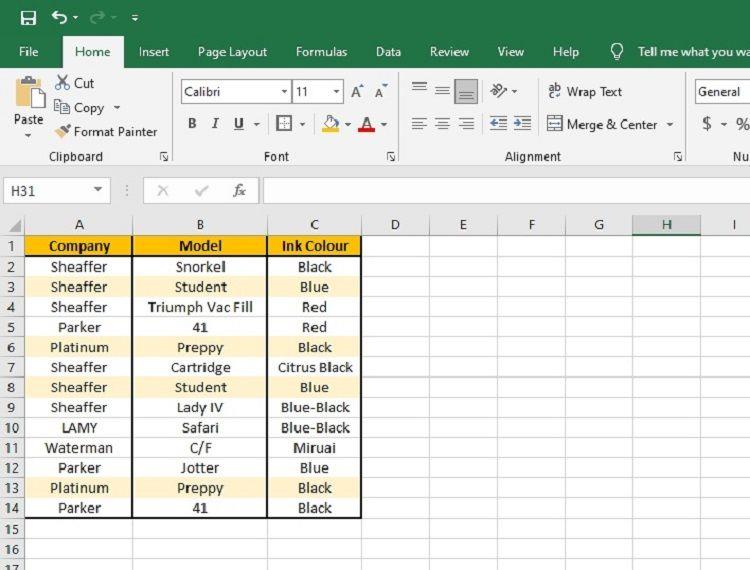
Phương pháp này chỉ làm nổi bật toàn bộ các hàng trùng lặp. Khi bạn đã tìm thấy tất cả các bản sao trong bảng tính Excel của mình, bạn có thể quyết định xem chúng có cần được xóa hay không.
Loại bỏ các bản sao thật dễ dàng trong Excel. Trong tab Dữ liệu , trong nhóm Công cụ Dữ liệu , bạn sẽ tìm thấy một tùy chọn để Loại bỏ các Bản trùng lặp . Công cụ này rất tiện dụng vì nó cho phép bạn chọn các cột bạn muốn kiểm tra.
Để sử dụng công cụ này, hãy chọn dữ liệu của bạn và sau đó nhấp vào Xóa bản sao .
Khi bạn làm như vậy, một cửa sổ bật lên sẽ xuất hiện cho phép bạn chọn các cột để kiểm tra các bản sao. Nếu bạn Chọn Tất cả các cột, nó chỉ loại bỏ các hàng trùng lặp.
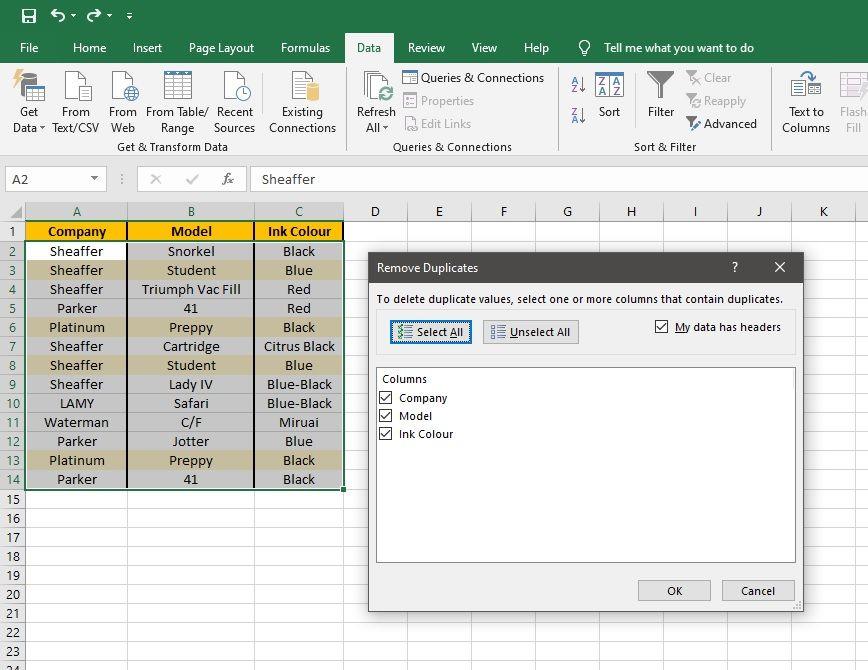
Tuy nhiên, bạn không phải chọn tất cả các cột. Ví dụ: nếu tôi muốn biết loại mực nào hiện có trong bút, bạn có thể chọn Màu mực và loại bỏ các màu trùng lặp. Thao tác này sẽ để lại cây bút đầu tiên sử dụng màu mới và xóa mọi mục nhập tiếp theo.
Sử dụng công cụ Xóa bản sao của Excel sẽ tự động xóa các mục trùng lặp.
Liên quan: Làm thế nào để loại bỏ hàng trống trong Excel một cách dễ dàng
Nếu bạn chỉ muốn tạm thời xóa các mục nhập trùng lặp chứ không muốn xóa chúng, thì bạn có thể muốn lọc dữ liệu của mình.
Bộ lọc cho phép bạn thao tác với lượng dữ liệu được hiển thị mà không thực sự loại bỏ bất kỳ giá trị nào. Bạn có thể tìm thấy các tùy chọn bộ lọc trong tab Dữ liệu trong nhóm Sắp xếp & Bộ lọc .
Có nhiều cách khác nhau để lọc dữ liệu trong Excel. Ví dụ dưới đây chỉ cho thấy cách lọc ra các giá trị trùng lặp:
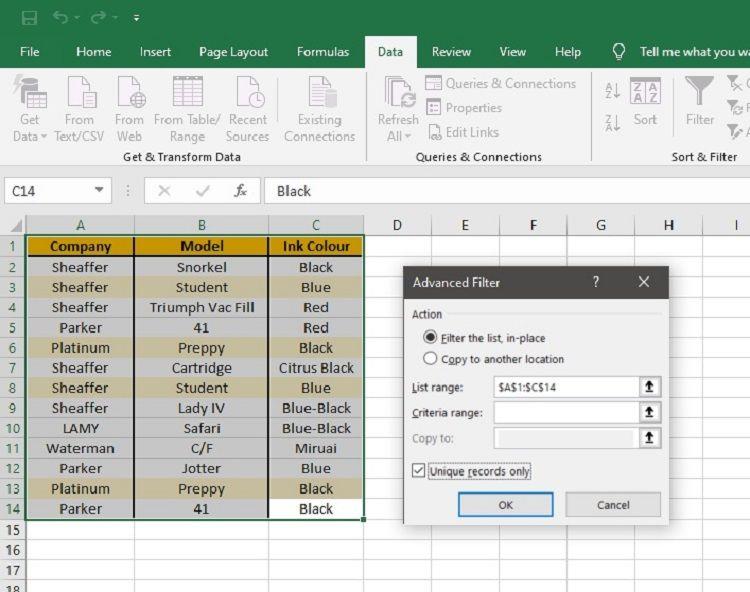
Lọc dữ liệu này làm cho Excel ẩn bất kỳ hàng trùng lặp nào. Vì vậy, trong ví dụ của chúng tôi, các bút Student và Preppy trùng lặp đã bị ẩn.
Nhưng dữ liệu trùng lặp không biến mất, nó chỉ bị ẩn khỏi chế độ xem. Đây là lý do tại sao bảng của chúng tôi vẫn được định dạng theo quy tắc mà chúng tôi đã tạo trước đó, mặc dù không có bút trùng lặp nào xuất hiện.
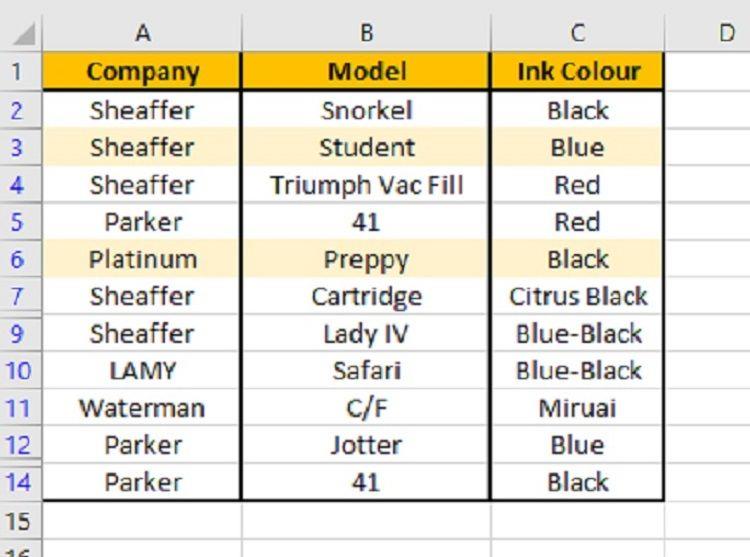
Trên thực tế, nếu bạn nhìn dọc theo số hàng, bạn có thể thấy hai hàng bị ẩn. Các hàng nhảy từ bảy đến chín và nhảy lại từ 12 đến 14. Dữ liệu không biến mất, nó chỉ nằm ngoài tầm nhìn.
Bước đầu tiên trong việc dọn dẹp dữ liệu của bạn là xác định bất kỳ bản sao nào. Loại bỏ các bản sao trong Excel sẽ xóa vĩnh viễn dữ liệu. Làm nổi bật chúng cho bạn cơ hội để đánh giá các bản sao trước. Và nếu bạn quan tâm đến các hàng trùng lặp, bạn cần sử dụng công thức định dạng có điều kiện để tìm chúng.
Và cuối cùng, nếu bạn không muốn xóa dữ liệu trùng lặp của mình, hãy cân nhắc sử dụng bộ lọc để thay thế. Điều này sẽ ẩn chúng khỏi chế độ xem mà không thực sự xóa bất kỳ dữ liệu trùng lặp nào khỏi Excel.
Excel cung cấp nhiều loại biểu đồ như một phương tiện để chiếu dữ liệu. Mỗi biểu đồ có những đặc điểm riêng, vì vậy sẽ có ý nghĩa hơn khi dữ liệu được hiển thị với biểu đồ phù hợp.
Đã có một xu hướng tăng lên ở những người làm việc tại nhà hoặc học tập từ xa. Điều này đã dẫn đến sự phát triển đáng kể trong các nền tảng học tập trực tuyến và các khóa học mà họ cung cấp.
Theo dõi các thay đổi trên bảng tính Excel của bạn giúp người khác cập nhật hoặc xem xét tệp của bạn dễ dàng hơn. Nó cũng có ích khi bạn muốn theo dõi tất cả những thay đổi được thực hiện với nó. Bạn có thể dễ dàng tìm thấy lệnh thay đổi theo dõi trong tab Xem lại của các phiên bản cũ hơn của Microsoft Excel. Tuy nhiên, bạn và nhóm của bạn có thể gặp khó khăn khi thiết lập chúng trên các phiên bản mới hơn.
Bạn cần lưu email Outlook dưới dạng PDF nhưng không biết làm thế nào? Nó không hiển nhiên như bạn nghĩ, nhưng nó vẫn dễ thực hiện một khi bạn biết cách.
Google đã đạt được những bước tiến quan trọng liên quan đến cộng tác tại nơi làm việc, không chỉ trong các công cụ tìm kiếm. Công ty có một số ứng dụng và tính năng mà các nhóm có thể sử dụng để nâng cao quy trình làm việc của họ, nhiều ứng dụng trong số đó dễ dàng tích hợp với các ứng dụng khác.
Nếu bạn sử dụng Excel nhiều, có lẽ bạn đã sử dụng các hàm LOOKUP khá thường xuyên. Nếu bạn không quen thuộc, hàm LOOKUP được sử dụng để tìm kiếm qua một hàng hoặc cột để tìm một giá trị cụ thể trong một hàng hoặc cột khác.
Mỗi ngày, hàng tỷ email được gửi và nhận. Bắt đầu email của bạn đúng cách có thể giúp thông điệp của bạn nổi bật và có thể thiết lập một giai điệu tốt cho email của bạn.
Những người làm nghề tự do hiện có thể tìm thấy các dự án công việc trên LinkedIn. Mạng xã hội nghề nghiệp phổ biến đang mở ra cơ hội cho các chuyên gia tìm việc trên nền tảng của nó, không chỉ đơn thuần là cung cấp cho họ các công cụ để quảng cáo kỹ năng và kinh nghiệm của họ.
OneNote là ứng dụng ghi chú thích hợp cho người dùng Windows. Với các bản cập nhật mới, giờ đây nó có nhiều tính năng và có giao diện được cải thiện. Tuy nhiên, nó không phải là không có lỗi. Thông thường, bạn có thể thấy đồng bộ hóa không đúng trong ứng dụng, tệp hoàn toàn không mở hoặc tệp được mở ở chế độ chỉ đọc.
Trong nhiều năm, Grammarly đã thống trị thị trường biên tập ngữ pháp. Đây là một trong những công cụ tốt nhất mà bạn có thể nhận được với tư cách là một nhà văn. Tuy nhiên, Microsoft đã tìm kiếm cơ hội và phát hành Microsoft Editor như một giải pháp thay thế cho người dùng Office 365.
Khi bạn có quá nhiều dự án, việc sắp xếp ngăn nắp và thông báo có thể khó khăn. Công cụ quản lý danh mục dự án giúp bạn tiết kiệm thời gian khi xem xét từng dự án riêng biệt. Nó làm cho quá trình sửa đổi dễ dàng bằng cách hiển thị tất cả các bản ghi quan trọng ở một nơi.
Ứng dụng quản lý nhiệm vụ, dự án và nhóm này có một số tính năng thú vị mà bạn có thể áp dụng trong cuộc sống của mình để tận hưởng sự tiện lợi. Các trường hợp sử dụng cá nhân đặc biệt của nó làm tăng giá trị cho đăng ký ClickUp của bạn. Từ công thức nấu ăn cho đến các bài đăng trên mạng xã hội, bạn có thể áp dụng ClickUp trong nhiều không gian.
Ngày càng có nhiều người làm việc tại nhà. Thoạt nghe có vẻ tuyệt vời: bạn có thể mặc áo choàng tắm, dành nhiều thời gian hơn cho bọn trẻ và giữ giờ giấc cho riêng mình. Nhưng nó cũng có những mặt hạn chế.
Có rất nhiều ứng dụng trên thị trường giúp bạn làm việc hiệu quả hơn. Một số là miễn phí, trong khi những người khác phải trả phí. Bất chấp tất cả những điều này, bạn có thể không thu được nhiều từ chúng. Một số chỉ là quá kỹ thuật, trong khi những người khác quá đơn giản.
Cho biết tuổi của bạn tính bằng năm? Nó có vẻ đơn giản, nhưng nó có thể khiến bạn mất cảnh giác. Tương tự, việc đưa ra tuổi chính xác của bạn kể từ ngày sinh của bạn thậm chí còn cần phải suy tính trước nhiều hơn.
Một điều bạn nên học về Asana là cách sử dụng các dự án để tăng năng suất cho nhóm của bạn. Với quản lý dự án Asana, bạn có thể tránh các bảng tính lỗi thời, các chuỗi email dài dòng và các cuộc họp kéo dài lặp lại cùng một thông tin.
Thế giới kinh doanh đã thay đổi đáng kể trong thế kỷ 21, và giờ đây, không còn xa lạ khi thấy các đội trải rộng ở một số địa điểm. Ngoài ra, các công ty thường có một số dự án đang di chuyển — điều này khiến việc theo dõi mọi thứ trở nên khó khăn.
Lưu trữ email là một trong những cách tốt nhất để giữ cho hộp thư đến của bạn được kín đáo. Nếu bạn muốn thực hiện việc này trong Outlook, bạn đang gặp may. Cả Outlook cho web và Outlook cho máy tính để bàn đều cho phép bạn lưu trữ email của mình một cách dễ dàng.
Ngày nay, hầu như bạn có thể sử dụng bất kỳ thiết bị thông minh nào để mở và đọc các tệp cũng như sách điện tử. Tuy nhiên, không có gì đánh bại được thiết bị Kindle trở thành thiết bị lý tưởng để đọc sách điện tử.
Một logo phải phù hợp và hấp dẫn vì nó giúp thiết lập mối liên hệ giữa thương hiệu và khách hàng. Nó thường là trung tâm của một chiến lược thương hiệu đòi hỏi sự sáng tạo, kỹ năng thiết kế và khả năng thực thi thành thạo. Các doanh nghiệp sẵn sàng chi trả hậu hĩnh cho một logo hiệu quả. Do đó, thiết kế logo đã trở thành một lựa chọn hợp đồng biểu diễn tự do sinh lợi hoặc phụ.
Excel cung cấp nhiều loại biểu đồ như một phương tiện để chiếu dữ liệu. Mỗi biểu đồ có những đặc điểm riêng, vì vậy sẽ có ý nghĩa hơn khi dữ liệu được hiển thị với biểu đồ phù hợp.
Đã có một xu hướng tăng lên ở những người làm việc tại nhà hoặc học tập từ xa. Điều này đã dẫn đến sự phát triển đáng kể trong các nền tảng học tập trực tuyến và các khóa học mà họ cung cấp.
Theo dõi các thay đổi trên bảng tính Excel của bạn giúp người khác cập nhật hoặc xem xét tệp của bạn dễ dàng hơn. Nó cũng có ích khi bạn muốn theo dõi tất cả những thay đổi được thực hiện với nó. Bạn có thể dễ dàng tìm thấy lệnh thay đổi theo dõi trong tab Xem lại của các phiên bản cũ hơn của Microsoft Excel. Tuy nhiên, bạn và nhóm của bạn có thể gặp khó khăn khi thiết lập chúng trên các phiên bản mới hơn.
Bạn cần lưu email Outlook dưới dạng PDF nhưng không biết làm thế nào? Nó không hiển nhiên như bạn nghĩ, nhưng nó vẫn dễ thực hiện một khi bạn biết cách.
Google đã đạt được những bước tiến quan trọng liên quan đến cộng tác tại nơi làm việc, không chỉ trong các công cụ tìm kiếm. Công ty có một số ứng dụng và tính năng mà các nhóm có thể sử dụng để nâng cao quy trình làm việc của họ, nhiều ứng dụng trong số đó dễ dàng tích hợp với các ứng dụng khác.
Nếu bạn sử dụng Excel nhiều, có lẽ bạn đã sử dụng các hàm LOOKUP khá thường xuyên. Nếu bạn không quen thuộc, hàm LOOKUP được sử dụng để tìm kiếm qua một hàng hoặc cột để tìm một giá trị cụ thể trong một hàng hoặc cột khác.
Mỗi ngày, hàng tỷ email được gửi và nhận. Bắt đầu email của bạn đúng cách có thể giúp thông điệp của bạn nổi bật và có thể thiết lập một giai điệu tốt cho email của bạn.
Những người làm nghề tự do hiện có thể tìm thấy các dự án công việc trên LinkedIn. Mạng xã hội nghề nghiệp phổ biến đang mở ra cơ hội cho các chuyên gia tìm việc trên nền tảng của nó, không chỉ đơn thuần là cung cấp cho họ các công cụ để quảng cáo kỹ năng và kinh nghiệm của họ.
Trong nhiều năm, Grammarly đã thống trị thị trường biên tập ngữ pháp. Đây là một trong những công cụ tốt nhất mà bạn có thể nhận được với tư cách là một nhà văn. Tuy nhiên, Microsoft đã tìm kiếm cơ hội và phát hành Microsoft Editor như một giải pháp thay thế cho người dùng Office 365.
Khi bạn có quá nhiều dự án, việc sắp xếp ngăn nắp và thông báo có thể khó khăn. Công cụ quản lý danh mục dự án giúp bạn tiết kiệm thời gian khi xem xét từng dự án riêng biệt. Nó làm cho quá trình sửa đổi dễ dàng bằng cách hiển thị tất cả các bản ghi quan trọng ở một nơi.


















